今回は入門編。仕事でも使えるパソコン用語集です。
入社した当時、パソコンを使った当時聞きなれない言葉が多すぎて困った記憶ありませんか。
パソコンの基本用語はパソコンでのトラブル時の説明の時とかに必要になってきます。
パソコン・インターネット・セキリティ関連沢山用語があるのでまずはパソコン編です。
パソコン入門編もブログで特集してるのでご覧ください

くまは学生時代パソコン用語聞くと頭痛くなってたよ笑
CPU(シーピーユー)

パソコンの頭脳部分なので中心の役割です!
これがCPU(Central Processing Unit)シーピーユーといいます。
パソコン内部に組み込まれており、計算処理や制御を行うものです。
CPUの大きさは小さく、どのくらいかというと目薬の箱くらいです。(わかりづらいですね)
CPUを製造しているメーカーは、Intel(インテル)とAMD(エーエムディー)が有名です。
私はIntelとAMD両方のパソコンを持っているのですが個人的に安くて性能がいいAMDが好きです。CPUについて、もっと詳しく書くのは今度の機会に。
CPUと関連する用語の説明です。青背景はソフトです。
コア
CPUのメインの処理を行う核となる部品です。コア数が多いほどCPU全コアでの処理の能力が上がります。最近はマルチコアプロセッサーという1つのCPUの中に複数のコアが入っているのが主流となっております。
クロック数(動作周波数)
クロック数は周波数ともいわれており、CPUが処理を行う際に発する信号を、Hz(ヘルツ)で表されます。
この数値が高いと、同じ時間内により多くの処理を行うことが可能となります。
スレッド
同時に処理できる作業単位のことです。 コア数とスレッド数が増えると、同時に複数の処理を実行することができ、処理効率がアップします。
ベンチマークスコア
CPUの処理性能を数値化したもので、専用ソフトを用いて計測します。
メモリ

パソコンの一時的の記憶部分!
板チョコに似てる?この部品はメモリといいます。
パソコン内部に組み込まれており、文書や情報などを一時的に記憶するものです。
ただ保存と言っても、普段使っているファイルなどを全て保存しているわけではありません。
普段データを保存する装置にはハードディスクやSSD(記憶媒体)というものがあります。
ん?記憶媒体とメモリ何が違うのって思いますよね。私も思いました。
記憶媒体は長期的に保存ができますが・・その代わり物理的にデータを読み書きするので処理にどうしても時間がかかります。
そのため高速に処理してくれるメモリに一時的に保存が必要なんです。
メモリの容量についてWindows7までは4Gで十分でしたがWindows10からは8Gないと厳しいと私は感じます。機能が良くなった分記憶しなきゃいけない容量が増えたと予想してます!
記憶媒体は、シャットダウンしてもデータを保存してくれる。
メモリは、一時的な保存のためシャットダウンすると初期化してくれる。
記憶媒体ハードディスク(HDD)

書き込んだり読み込んだりする記憶部分
HDDとはHard Disk Drive(ハードディスクドライブ)の略です。
文書やメール・動画・音楽などを保存するものとなります。
500GBや1TB等があり、数字が大きい方が保存できる量が多くなります。
箱の中身は円盤のCDみたいなもので構成されています。
世の中でデータが流出する理由はこのハードディスクが壊されていないからです。
廃棄方法、お勧めは業者に任せて物理削除です(穴開ける)。ソフトで削除はできますが何回も上書きしないと呼び戻せちゃいます。ゴミ箱なんてもってのほかです!データが流出しちゃいます。
必ず証明書を発行してくれる業者がおすすめです。
以下の会社は証明書発行ありで、千葉以外も相談に乗ってくれます。
廃棄に悩んでる人は一度連絡してみてください。

記憶媒体ハードディスク(SSD)

高速に書き込んだり読み込んだりする記憶部分
SSDとはSolid State Drive(ソリッドステートドライブ)の略です。
先ほど紹介したHDDと同じく、文書やメール・動画・音楽などを保存するものとなります。
大容量のデータを保管しておく媒体としては長年HDDが使われてきましたが、近年、SSDの容量が大きくなってきたこともあり、急速に普及しつつあります。
HDDとSSDは同じ役目だけど何が違うのかといいますと・・・
●HDDメリット:容量が大きい・安い
●SSDメリット:衝撃に強い・読み書きが凄く早い・サイズが小さく、軽い

くまはデスクトップでドライブが2つあるの。メインを起動する方(Cドライブ)をSSD、データ記憶のみとするドライブをHDDで構築してるよ。
マザーボード

慎重の選定が必要!パソコンの土台・基盤
マザーボード(Motherboard)または、メインボード(Mainboard)とは、簡単にいってすべての部品たちの土台・基盤です。呼び方は様々で、MB・MBU、マザボなどと略されることがあります。
マザーボードはパソコンに必要な様々なパーツや部品などと接続されているためかなり複雑な回路となっており性能という観点があります。土台の性能が悪いと全体の性能も悪くなります。
パソコンの内部よりも1番慎重な選定が必要になるのがマザーボードです。
マザーボードによって取り付けられる部品やパーツが変わります。
必ず、CPUとの相性、取り付けられるパーツ・部品の確認をしましょう!
OS(オーエス)

パソコンを動かすための必要なソフトウェア
OS(Operating System)とは、システム全体を管理し、アプリケーションソフトを動かすための,基本的なソフトウェアのことです。
現在パソコンのほとんどは「Windows OS」とAppleの「MacOS」が搭載されてます。
WindowsOSはオフィスで使われることが多く、広く復旧しています。
一方MacOSはデザイナやクリエイタに使われています。
ただ現在、シェア率は圧倒的、Windowsが全体の約88%(2021年2月現在)です。
迷ったらWindowsの購入をお勧めします。
Appleから出ているMacOSのシェア率は、9.4%、Linuxは1.8%となっています。
RAM(ラム)
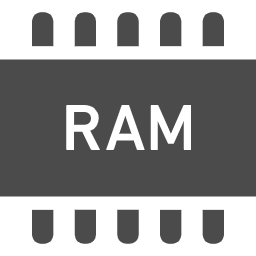
作業用メモリのRAM(ラム)
RAM(ラム)とは「Random Access Memory」(ランダムアクセスメモリ)の略です。
簡単に言うとRAMとは、処理を行う時に使われる作業用のメモリのことです。
よって、RAMの容量が大きいほど多くのソフトやアプリを起動できます。
メモリの時に書きましたが、RAMに保存されたデータはシャットダウンするたび初期化されるのが一般的です。
パソコンに搭載されているRAMは通常は4~16GB程度です。
ROM(ロム)

保存するROM(ロム)
ROM(ロム)は、「Read Only Memory」(リード・オンリー・メモリ)の略です。
書き込み不可・読み出し可能なメモリです。
身近なもので例えると、ゲームソフトやCD等のことを言います。
パソコンでは上記意味でよいのですが、最近スマホではROMの扱いが変わった意味で認識されています。パソコンとスマホのROM表現の扱いが違うことだけ覚えておきましょう!!
現在のスマホでおけるROM表現
ROMは先ほど書いたように『書き込み不可』のことをROMといいます。
しかし、日本ではスマホのストレージ容量を『ROM ●●GB』という認識が定着してます。
スマホの機能一覧では、内蔵メモリはRAMとROMが表現されています。
BIOS(バイオス)
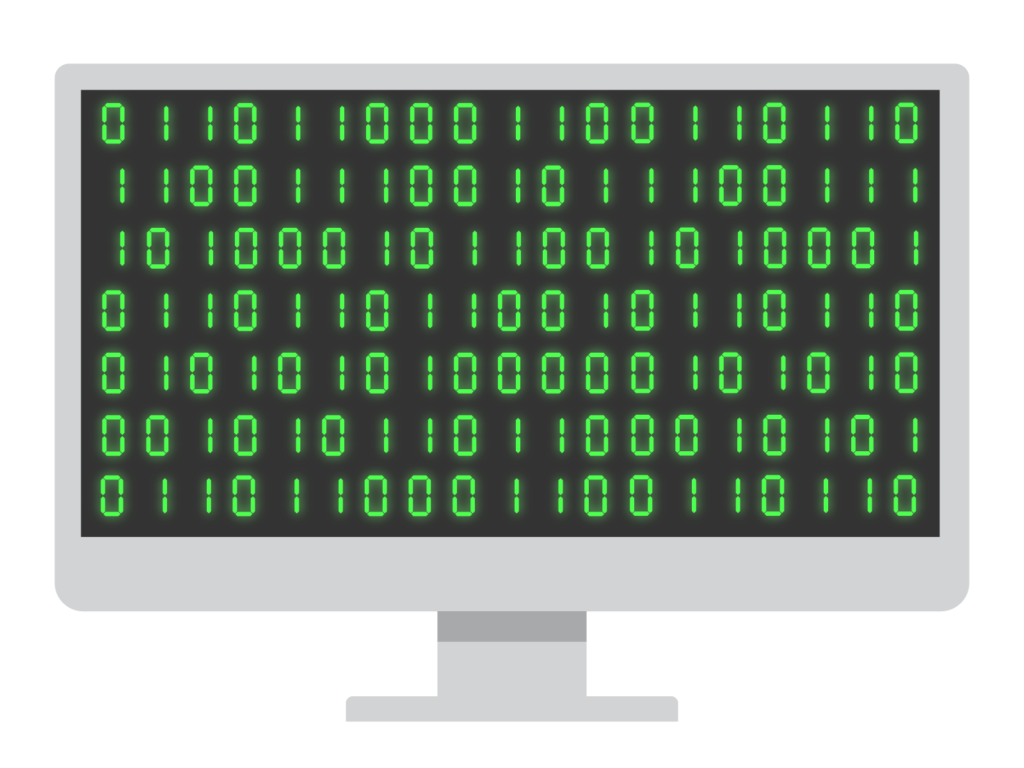
パソコンに接続されている部品の管理や制御を行います!
BIOSの正式名称は、Basic Input Output Systemと言い、頭文字をとってBIOSと呼んでいます。
パソコンの土台部分であるマザーボードに搭載されており、接続されているキーボード、マウス、CPU、メモリー等の管理・制御を行っています。
OSを起動する前に起動する画面になります。
普段はBIOS画面は普段必要なく、起動順位の変更を行いたい場合、メモリの増設の時には、BIOSの設定が必要になってきます。
BIOS起動方法は、メーカーによって異なってきますので起動方法が分からないときは、検索機能でメ『メーカー名 PCの型番 BIOS』で調べると良いです。

パソコンの基本用語でした!少しためになったことはあったかな・・最初は覚えられないと思うから少しずつ覚えていこうね!
